百度输入法在我们的电脑中也是可以使用的,大家可以通过该输入法进行各种相关的设置输入,一些小伙伴在输入文字的时候,发现百度输入法的显示的字体比较小,且皮肤样式也不好看,想要将字体进行设置大一点,那么我们可以进入到设置属性的页面中进行相应的设置即可,你可以在外观设置页面下进行字体大小的修改,以及可以设置字体类型以及输入状态栏的颜色等,下方是关于如何使用电脑版百度输入法设置字体大小的具体操作方法,如果你需要的情况下可以看看方法教程,希望对大家有所帮助。
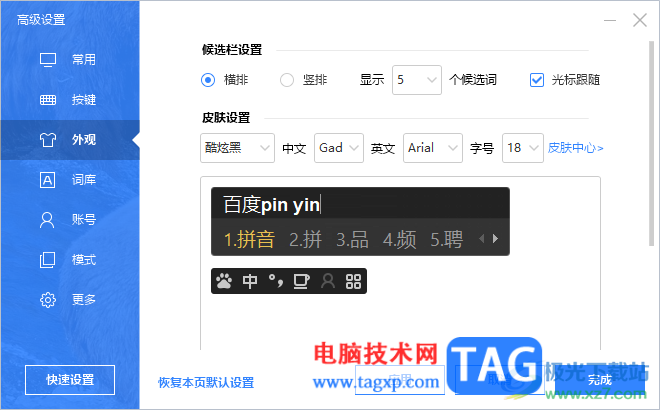
1.当你将百度输入法安装好之后,该输入法会自动的显示在右下角的任务栏中,直接选中百度输入法。
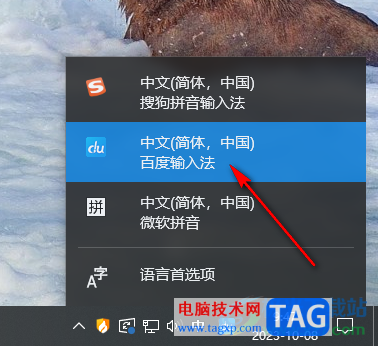
2.随后在电脑桌面上将百度输入法的状态栏中的工具箱图标进行点击一下,之后在打开的窗口中会显示出一些功能选项,将其中的【设置属性】进行点击。
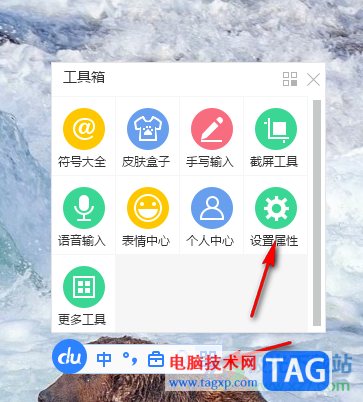
3.随后,在打开的高级设置的窗口中,我们需要将左侧的【外观】选项进行点击一下。
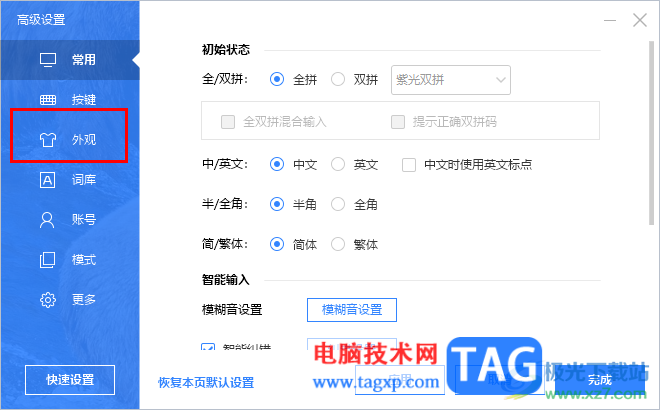
4.这时,就可以在皮肤设置下进行相应的设置,比如可以进行颜色的修改,中文或者英文切换时的字体类型,以及可以进行字号大小的设置,之后点击完成按钮即可。
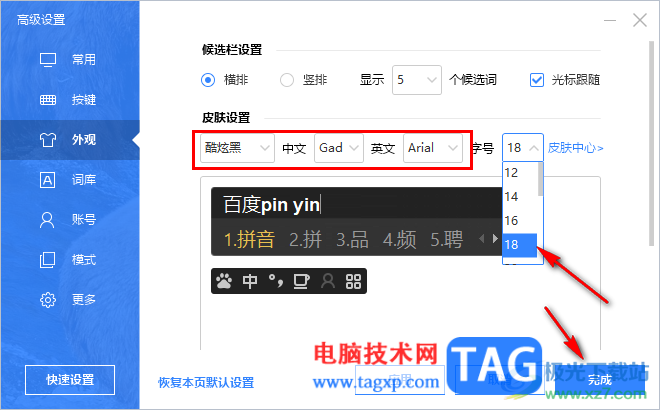
5.最后,我们将百度输入法进行重启打开,然后进行输入内容,那输入的时候状态栏的字体大小和皮肤就是自己刚刚设置的。
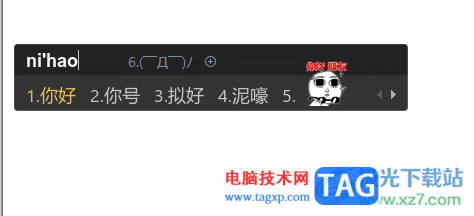
以上就是关于如何使用百度输入法设置字体大小的具体操作方法,大家在使用百度输入法的过程中,会进行输入法字体大小的修改操作,那么直接进入到外观设置的窗口中进行修改字体大小即可,并且还可以修改该窗口中的字体颜色等参数,感兴趣的话可以试试。
 如何评估电脑升级价值的标准:判断电脑
如何评估电脑升级价值的标准:判断电脑
电脑升级是否值得,往往是许多用户在面对日新月异的技术时常......
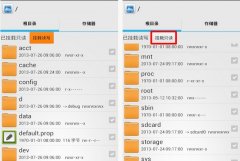 用re管理器提取已安装的apk安装包方法
用re管理器提取已安装的apk安装包方法
虽然现在安卓手机的PC端应用助手类管理软件越来越多,功能也......
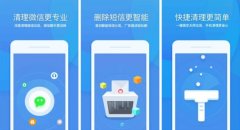 清理大师如何恢复删除的照片
清理大师如何恢复删除的照片
在清理大师里删除的文件和照片误删了,怎样才能找回呢?可以在......
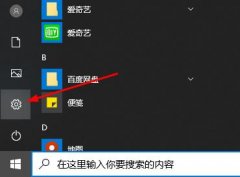 windows defender安全中心图标隐藏教程
windows defender安全中心图标隐藏教程
windows defender在win10系统中有着很重要的作用,保护着系统和软件......
 宝可梦大探险怎么洗技能?
宝可梦大探险怎么洗技能?
宝可梦大探洗技能怎么洗洗技能怎么样宝可梦大探洗技能能让技......
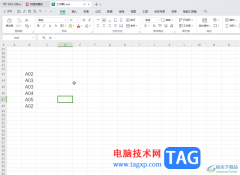
WPS表格是一款非常好用的软件,其中的功能非常丰富,操作非常简单,很多小伙伴都在使用。如果我们需要在电脑版WPS表格中统计重复项个数,小伙伴们知道具体该如何进行操作吗,其实操作方...
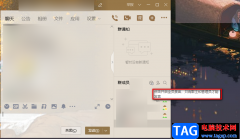
QQ是一款我们非常熟悉的即时通信软件,它可以让我们的交流更加的顺畅,QQ群功能更能拉近多个好友之间的关系。在管理QQ群的时候,我们可能会遇到场面不可管控的情况,这时我们可以使用管...
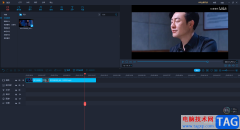
福昕视频剪辑软件中,有很多实用的功能供我们制作视频,在制作视频的过程中,有时候我们想要将视频中间不需要的片段剪切掉,那么该怎么操作呢,相信很多小伙伴在使用福昕视频剪辑软件...

一般我们下载了InDesign设计软件,打开该软件的操作页面,都是暗黑的页面颜色,有的小伙伴认为黑色是比较高级的颜色,使用黑色作为软件的页面背景颜色是非常好看和高级的,但是有的小伙...
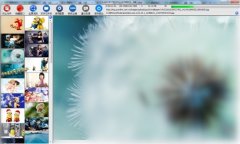
all网站图片批量下载器如何使用呢,话说不少用户都在咨询这个问题呢?下面就来小编这里看下all网站图片批量下载器如何使用方法吧,需要的朋友可以参考下哦。...
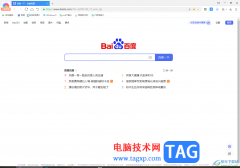
大家在操作电脑的时候,相信都是会使用到浏览器的,浏览器是操作电脑的一个必备软件,当我们需要进行的资料的搜索以及图片的下载或者是软件的安装等,那么浏览器就可以帮助我们完成这...
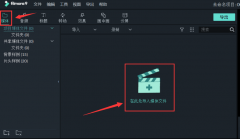
万兴喵影如何裁剪音频片段呢?今天小编分享的就是关于万兴喵影裁剪音频片段教程,有需要的小伙伴就和小编一起学习下吧。...
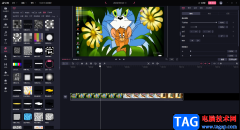
必剪是非常小伙伴们经常接触的一款视频制作软件,这款提供的丰富功能可以帮助小伙伴们设计出自己想要的一个视频作品,这款软件支持多种视频格式,常用的MP4、AVI等视频格式都是支持,平...

WPS是一款非常好用的软件,其中的素材非常丰富,操作非常简单,很多小伙伴都在使用。如果我们需要在电脑版WPS文档中设置背景图片不重复铺满,小伙伴们知道具体该如何进行操作吗,其实操...

Edge浏览器是微软推出的一款非常好用的浏览器软件,使用过该浏览器的小伙伴们都是赞不绝口的,浏览器是可以帮助我们解决自己不能解决问题的一个软件,比如当我们遇到某些软件的功能不...

使用C4D会创建参考线吗?估计有的朋友还不熟悉相关的操作,下面小编就讲解关于C4D创建参考线的操作步骤,希望对你们有所帮助哦。...
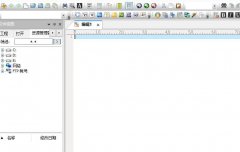
一些网友表示还不太清楚UltraEdit怎么禁止拖拽内容的相关操作,而本节就介绍了UltraEdit设置禁用拖放的技巧操作,还不了解的朋友就跟着小编学习一下吧,希望对你们有所帮助。...
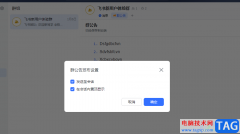
飞书是一款功能丰富且操作简单的办公软件,在飞书软件中,我们不仅可以新建自己的群聊,将群成员批量导入,还可以在有重要事情时,用群公告的形式发送通知。在飞书中发布群公告的方法...
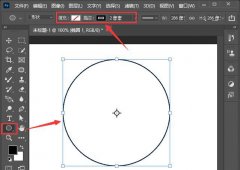
ps上班修图工作者每天都需要用到,亲们想知道ps怎么做科技感的暗光圆形图案吗?下面就是小编整理ps设计科技感ps的操作流程,赶紧来看看吧,希望能帮助到大家哦!...
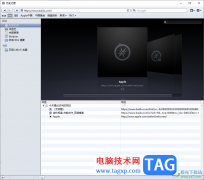
safari浏览器提供一个比较简约的操作界面,一些小伙伴喜欢在这款软件中进行访问自己需要的网页内容,很多时候,在该浏览器中访问的网页会被自动记录下来,有的小伙伴在清理历史记录的时...